Win10开启休眠功能方法详解
时间:2025-09-16 18:34:46 264浏览 收藏
还在为Win10电源选项中找不到“休眠”按钮而烦恼吗?别担心,本文为您提供三种简单有效的Win10开启休眠功能教程,让您的电脑在不使用时也能节省电量并快速恢复工作状态。首先,通过**命令提示符**输入`powercfg -h on` 即可轻松启用休眠功能。其次,您可以在**电源选项**中勾选“休眠”复选框,确保该功能被激活。如果以上方法无效,还可以尝试通过**注册表编辑器**修改相关键值来强制开启休眠。按照本文步骤操作,重启电脑后即可在电源选项中看到期待已久的“休眠”按钮,轻松享受更便捷的电脑使用体验。
首先通过命令提示符执行powercfg -h on启用休眠,其次在电源选项中勾选休眠设置,最后可修改注册表相关项强制开启,完成后重启电脑即可在电源选项中显示休眠按钮。
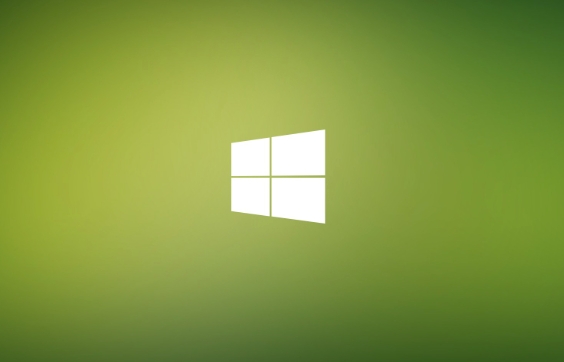
如果您发现Windows 10系统的电源选项中缺少“休眠”按钮,可能是因为该功能在系统中被默认禁用。以下是几种重新启用休眠功能的方法:
本文运行环境:Dell XPS 13,Windows 10 专业版
一、通过命令提示符启用休眠功能
此方法通过管理员权限的命令提示符执行特定命令,直接修改系统设置以开启休眠模式。
1、右键点击“开始”菜单,选择“命令提示符(管理员)”或“Windows PowerShell(管理员)”。
2、在打开的窗口中输入以下命令并按回车键执行:powercfg -h on。
3、等待命令执行完成,关闭窗口。
4、检查“开始”菜单的电源选项,此时应已出现“休眠”按钮。
二、通过电源选项设置启用休眠
此方法利用控制面板中的电源管理设置,通过更改当前电源计划的高级设置来激活休眠选项。
1、打开“控制面板”,选择“硬件和声音”,然后点击“电源选项”。
2、在左侧菜单中点击“选择电源按钮的功能”。
3、点击“更改当前不可用的设置”链接。
4、向下滚动到“关机设置”区域,勾选“休眠”复选框。
5、点击“保存更改”按钮以应用设置。
三、使用注册表编辑器开启休眠
当上述方法无效时,可通过修改注册表项来强制启用休眠功能,此操作直接作用于系统底层配置。
1、按下 Win + R 键,输入 regedit 并按回车,打开注册表编辑器。
2、导航至以下路径:HKEY_LOCAL_MACHINE\SYSTEM\CurrentControlSet\Control\Power\PowerSettings\238C9FA8-0AAD-41ED-83F4-97BE242C8F20\7bc4a2f9-d8fc-4469-b07b-33eb785aaca0
3、找到右侧的 Attributes 项,双击打开。
4、将其数值数据从默认的 1 修改为 2,然后点击确定。
5、关闭注册表编辑器,重启电脑后进入“电源选项”的高级设置,在“睡眠”分类下将“允许混合睡眠”和“休眠后”等选项设置为“休眠”。
好了,本文到此结束,带大家了解了《Win10开启休眠功能方法详解》,希望本文对你有所帮助!关注golang学习网公众号,给大家分享更多文章知识!
-
501 收藏
-
501 收藏
-
501 收藏
-
501 收藏
-
501 收藏
-
467 收藏
-
315 收藏
-
171 收藏
-
210 收藏
-
457 收藏
-
482 收藏
-
220 收藏
-
149 收藏
-
297 收藏
-
177 收藏
-
488 收藏
-
253 收藏
-

- 前端进阶之JavaScript设计模式
- 设计模式是开发人员在软件开发过程中面临一般问题时的解决方案,代表了最佳的实践。本课程的主打内容包括JS常见设计模式以及具体应用场景,打造一站式知识长龙服务,适合有JS基础的同学学习。
- 立即学习 543次学习
-

- GO语言核心编程课程
- 本课程采用真实案例,全面具体可落地,从理论到实践,一步一步将GO核心编程技术、编程思想、底层实现融会贯通,使学习者贴近时代脉搏,做IT互联网时代的弄潮儿。
- 立即学习 516次学习
-

- 简单聊聊mysql8与网络通信
- 如有问题加微信:Le-studyg;在课程中,我们将首先介绍MySQL8的新特性,包括性能优化、安全增强、新数据类型等,帮助学生快速熟悉MySQL8的最新功能。接着,我们将深入解析MySQL的网络通信机制,包括协议、连接管理、数据传输等,让
- 立即学习 500次学习
-

- JavaScript正则表达式基础与实战
- 在任何一门编程语言中,正则表达式,都是一项重要的知识,它提供了高效的字符串匹配与捕获机制,可以极大的简化程序设计。
- 立即学习 487次学习
-

- 从零制作响应式网站—Grid布局
- 本系列教程将展示从零制作一个假想的网络科技公司官网,分为导航,轮播,关于我们,成功案例,服务流程,团队介绍,数据部分,公司动态,底部信息等内容区块。网站整体采用CSSGrid布局,支持响应式,有流畅过渡和展现动画。
- 立即学习 485次学习
